iTools ವರ್ಚುವಲ್ ಸ್ಥಳವು iOS 14? ನೊಂದಿಗೆ ಕಾರ್ಯನಿರ್ವಹಿಸುವುದಿಲ್ಲವೇ
ಎಪ್ರಿಲ್ 27, 2022 • ಇದಕ್ಕೆ ಸಲ್ಲಿಸಲಾಗಿದೆ: iOS&Android ರನ್ Sm ಮಾಡಲು ಎಲ್ಲಾ ಪರಿಹಾರಗಳು • ಸಾಬೀತಾದ ಪರಿಹಾರಗಳು
iTools ವರ್ಚುವಲ್ ಸ್ಥಳವನ್ನು ವಿಶ್ವಾದ್ಯಂತ ಬಳಸಲಾಗಿದೆ ಎಂದು ನೀವು ತಿಳಿದಿರಬೇಕು ಮತ್ತು ಹಲವಾರು ಸಮಸ್ಯೆಗಳಿವೆ ಎಂದು ವರದಿಯಾಗಿದೆ. ಈ ಪರಿಣಾಮಕಾರಿ iTools ವರ್ಚುವಲ್ ಸ್ಥಳವು ಜಿಯೋ-ಸ್ಪೂಫಿಂಗ್ ಟೂಲ್ ಆಗಿದ್ದು ಅದು ಮುಖ್ಯವಾಗಿ iOS ಗಾಗಿ ಆಗಿದೆ. ಈ ಉಪಕರಣದೊಂದಿಗೆ, ನೀವು ಸುಲಭವಾಗಿ ಜಿಪಿಎಸ್ ಸ್ಥಳವನ್ನು ಅಪಹಾಸ್ಯ ಮಾಡಬಹುದು ಮತ್ತು ಇದು ಜಿಯೋ-ನಿರ್ಬಂಧಿತ ವಿಷಯವನ್ನು ಪ್ರವೇಶಿಸಲು ಪರಿಣಾಮಕಾರಿ ರೀತಿಯಲ್ಲಿ ಕಾರ್ಯನಿರ್ವಹಿಸುತ್ತದೆ.
ಭಾಗ 1: ಐಒಎಸ್ 14? ನೊಂದಿಗೆ ನನ್ನ ಐಟೂಲ್ಗಳು ಏಕೆ ಕಾರ್ಯನಿರ್ವಹಿಸುವುದಿಲ್ಲ
iTools ವರ್ಚುವಲ್ ಸ್ಥಳವು iOS 14 ನೊಂದಿಗೆ ಕಾರ್ಯನಿರ್ವಹಿಸದಿರಲು ಹಲವು ಕಾರಣಗಳಿರಬಹುದು. iOS 14 ಬೃಹತ್ iOS ನವೀಕರಣವಾಗಿದೆ ಎಂದು ನೀವು ತಿಳಿದಿರಬೇಕು, ಆದರೆ ಇದು ನಿಮ್ಮ iOS ಗೆ ಸಂಪೂರ್ಣವಾಗಿ ಹೊಸ ನೋಟವನ್ನು ನೀಡುವ ಅದ್ಭುತ ಹೊಸ ವೈಶಿಷ್ಟ್ಯಗಳಾಗಿವೆ. ಆದರೆ iOS 14 ನೊಂದಿಗೆ ಕಾರ್ಯನಿರ್ವಹಿಸದ iTools ಬಳಕೆದಾರರಿಗೆ ಈ ಉಪಕರಣವನ್ನು ಬಳಸಲು ಕಷ್ಟವಾಗಬಹುದು.
iTools ವರ್ಚುವಲ್ ಸ್ಥಳದ ಪರಿಚಯದೊಂದಿಗೆ, ಅನೇಕ ಜನರು ಈ ಉಪಕರಣವನ್ನು ಬಳಸಿಕೊಂಡು ಎದುರಿಸುತ್ತಿರುವ ಸಮಸ್ಯೆಗಳ ಬಗ್ಗೆ ದೂರು ನೀಡುತ್ತಿದ್ದಾರೆ. ಕೆಲವು ಸಾಮಾನ್ಯ ಸಮಸ್ಯೆಗಳು ಡೆವಲಪರ್ ಮೋಡ್ನಲ್ಲಿ ಸಿಲುಕಿಕೊಳ್ಳುತ್ತಿವೆ, iTools ಡೌನ್ಲೋಡ್ ಆಗುತ್ತಿಲ್ಲ, ಮ್ಯಾಪ್ ಕ್ರ್ಯಾಶ್, iTools ಕಾರ್ಯನಿರ್ವಹಿಸಲು ವಿಫಲವಾಗಿದೆ, ಸ್ಥಳವು ಚಲಿಸುವುದಿಲ್ಲ, ಇಮೇಜ್ ಲೋಡ್ ವಿಫಲವಾಗಿದೆ ಮತ್ತು ಇನ್ನಷ್ಟು. ಈ ಎಲ್ಲಾ ಸಮಸ್ಯೆಗಳು iTools ಬಳಕೆಯನ್ನು ಬಳಕೆದಾರರಿಗೆ ಹೆಚ್ಚು ಕಷ್ಟಕರವಾಗಿಸುತ್ತದೆ.
ಸಾಮಾನ್ಯವಾಗಿ ಕಾರಣಗಳು ಕೆಟ್ಟ ಇಂಟರ್ನೆಟ್, Wi-Fi ಅಥವಾ ಉಪಕರಣದ ಹಳೆಯ ಆವೃತ್ತಿಯೊಂದಿಗೆ ಇರುತ್ತದೆ. iOS 14 ನೊಂದಿಗೆ iTools ಕಾರ್ಯನಿರ್ವಹಿಸದೆ ಇರುವಂತಹ ವಿವಿಧ ಸಮಸ್ಯೆಗಳನ್ನು ನೀವು ಹೇಗೆ ನಿಭಾಯಿಸಬಹುದು ಎಂಬುದನ್ನು ಕೆಳಗಿನ ವಿಭಾಗದಲ್ಲಿ ನಮಗೆ ತಿಳಿಸಿ.
ಭಾಗ 2: iTools ಅನ್ನು ಸರಿಪಡಿಸುವ ಮಾರ್ಗಗಳು iOS 14 ನೊಂದಿಗೆ ಕಾರ್ಯನಿರ್ವಹಿಸುವುದಿಲ್ಲ
iTools ವರ್ಚುವಲ್ ಸ್ಥಳವು ಪರಿಪೂರ್ಣವಾದ ಸಾಧನವಾಗಿದ್ದು ಅದು ಸ್ಥಳವನ್ನು ಪರಿಣಾಮಕಾರಿಯಾಗಿ ವಂಚಿಸಲು ನಿಮಗೆ ಸಹಾಯ ಮಾಡುತ್ತದೆ. ಆದರೆ ಈ ಪರಿಕರಗಳಲ್ಲಿ ನೀವು ಎದುರಿಸಬಹುದಾದ ಹಲವಾರು iTools ಕೆಲಸ ಮಾಡದ ಸಮಸ್ಯೆಗಳಿವೆ ಅವುಗಳಲ್ಲಿ ಕೆಲವು ಕೆಳಗೆ ತಿಳಿಸಿದಂತೆ:
1. ಡೆವಲಪರ್ ಮೋಡ್ನಲ್ಲಿ ಸಿಲುಕಿಕೊಂಡಿದೆ
ಈ ಸಮಸ್ಯೆಯು ಜನರು ಮುಖ್ಯವಾಗಿ iTools ವರ್ಚುವಲ್ ಸ್ಥಳದೊಂದಿಗೆ ಎದುರಿಸುತ್ತಿರುವ ಸಾಮಾನ್ಯ ಸಮಸ್ಯೆಯಾಗಿದೆ. ನೀವು ಡೆವಲಪರ್ ಮೋಡ್ನಲ್ಲಿ ಸಿಲುಕಿಕೊಂಡಾಗ, ಅಪ್ಲಿಕೇಶನ್ ಪ್ರಾರಂಭವಾಗುವುದಿಲ್ಲ ಎಂದು ನೀವು ಗಮನಿಸಬಹುದು ಮತ್ತು ಇದು ಮುಂದಿನ ಹಂತಕ್ಕೆ ನಿಮ್ಮ ನ್ಯಾವಿಗೇಶನ್ ಅನ್ನು ನಿಲ್ಲಿಸುತ್ತದೆ. ನಿಮ್ಮ iTools ನವೀಕರಿಸಿದ ಆವೃತ್ತಿಯಲ್ಲಿ ಇಲ್ಲದಿದ್ದರೆ ಇದನ್ನು ಪ್ರಚೋದಿಸಬಹುದು. ಆದ್ದರಿಂದ, ಈ ಸಮಸ್ಯೆಯನ್ನು ಪರಿಹರಿಸಲು, ನೀವು ಅಧಿಕೃತ ವೆಬ್ಸೈಟ್ನಲ್ಲಿ iTools ನ ಇತ್ತೀಚಿನ ಆವೃತ್ತಿಯನ್ನು ನವೀಕರಿಸಬಹುದು.
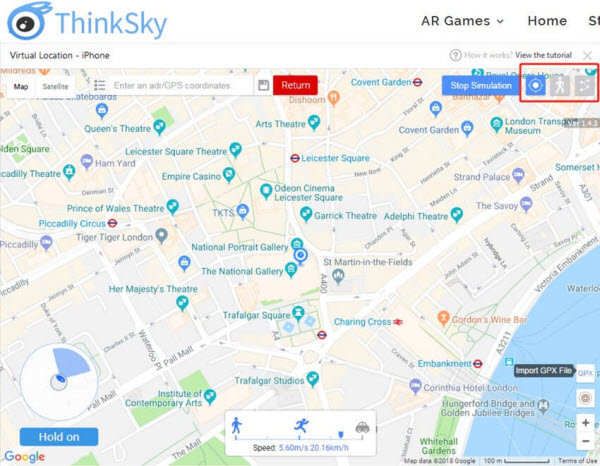
2. iTools ನಕ್ಷೆ ತೋರಿಸುತ್ತಿಲ್ಲ
ನಿರ್ದಿಷ್ಟ ಉಪಕರಣವನ್ನು ಬಳಸುವಾಗ ನಕ್ಷೆಯನ್ನು ನೋಡಲು ಸಾಧ್ಯವಾಗದಂತಹ ಸಮಸ್ಯೆಯನ್ನು ಅನೇಕ ಜನರು ಎದುರಿಸುತ್ತಿದ್ದಾರೆ. ಈ ಸಮಸ್ಯೆಯು ಅಸ್ಥಿರ ಇಂಟರ್ನೆಟ್ ಸಂಪರ್ಕದ ಕಾರಣದಿಂದಾಗಿರಬಹುದು. ಆದ್ದರಿಂದ ಸಮಸ್ಯೆಯನ್ನು ಪರಿಹರಿಸಲು ನೀವು ಇಂಟರ್ನೆಟ್ ಸಂಪರ್ಕವನ್ನು ಪರಿಶೀಲಿಸಬೇಕು. ಅಥವಾ ನೀವು ಉಪಕರಣವನ್ನು ಮರುಪ್ರಾರಂಭಿಸಬಹುದು ಮತ್ತು ಜಿಯೋ ವಂಚನೆ ಪ್ರಕ್ರಿಯೆಯನ್ನು ಪ್ರಾರಂಭಿಸಬಹುದು.

ವಿವಿಧ ಮಾರ್ಗಗಳಿವೆ ಅಥವಾ iTools ಕೆಲಸ ಮಾಡದಿದ್ದಾಗ ಅದರೊಂದಿಗೆ ಹೋಗಲು ಕೆಲವು ಮೂಲಭೂತ ಮಾರ್ಗಗಳನ್ನು ನೀವು ಹೇಳಬಹುದು. ನಿಮ್ಮ iOS 14 ನೊಂದಿಗೆ ನೀವು ಅಂತಹ ಸಮಸ್ಯೆಯೊಂದಿಗೆ ಸಿಲುಕಿಕೊಂಡಾಗ ಈ ಮೂಲಭೂತ ಸಲಹೆಗಳನ್ನು ನೀವು ತಿಳಿದಿರಬೇಕು. ಇವುಗಳನ್ನು ಕೆಳಗೆ ಉಲ್ಲೇಖಿಸಲಾಗಿದೆ:
ಹಂತ 1: iTools ಡೌನ್ಲೋಡ್ ios 14 ಅಧಿಕೃತ ವೆಬ್ಸೈಟ್ನಿಂದ ಇತ್ತೀಚಿನ iTools ವರ್ಚುವಲ್ ಸ್ಥಳವಾಗಿರಬೇಕು.
ಹಂತ 2: ಜಿಯೋ ವಂಚನೆಯನ್ನು ಚಲಾಯಿಸಲು ಸ್ಥಿರವಾದ ಇಂಟರ್ನೆಟ್ ಸಂಪರ್ಕವನ್ನು ಪಡೆಯಿರಿ.
ಹಂತ 3: ನೀವು ಯಾವುದೇ ಹಂತದಲ್ಲಿ ಅಥವಾ ಅಪ್ಲಿಕೇಶನ್ ಕ್ರ್ಯಾಶ್ನಲ್ಲಿ ಸಿಲುಕಿಕೊಂಡಿದ್ದರೆ ಉಪಕರಣವನ್ನು ಮರುಪ್ರಾರಂಭಿಸಿ.
ಹಂತ 4: ಪರಿಣಾಮಕಾರಿ ಬಳಕೆಗಾಗಿ ಪರಿಕರವನ್ನು ನವೀಕರಿಸಿ.
iOS 14 ನೊಂದಿಗೆ iTools ಅನ್ನು ಬಳಸುವಾಗ ಯಾವುದೇ ಸಮಸ್ಯೆಯನ್ನು ತಪ್ಪಿಸಲು ನೀವು ಅನುಸರಿಸಬೇಕಾದ ಕೆಲವು ಹಂತಗಳನ್ನು ಮೇಲೆ ತಿಳಿಸಲಾಗಿದೆ.
ಭಾಗ 3: iTools ವರ್ಚುವಲ್ ಸ್ಥಳಕ್ಕಾಗಿ ಉತ್ತಮ ಪರ್ಯಾಯ
Dr.Fone ವರ್ಚುವಲ್ ಲೊಕೇಶನ್ (iOS) ಒಂದು ಪರಿಣಾಮಕಾರಿ ಮತ್ತು ಜನಪ್ರಿಯ ಸಾಧನವಾಗಿದ್ದು, ನೀವು ಬದಲಾಯಿಸಲು ಬಯಸುವ ಯಾವುದೇ ಸ್ಥಳಕ್ಕೆ ನಿಮ್ಮ GPS ಸ್ಥಳವನ್ನು ಬದಲಾಯಿಸಲು ಸುಲಭವಾಗಿ ಬಳಸಬಹುದಾಗಿದೆ. ಈ ಜನಪ್ರಿಯ ಸಾಧನದೊಂದಿಗೆ, iOS ನಲ್ಲಿ ವರ್ಚುವಲ್ ಸ್ಥಳವನ್ನು ರಚಿಸುವ ಮೂಲಕ ನೀವು ಜಗತ್ತಿನ ಯಾವುದೇ ಸ್ಥಳವನ್ನು ಹೊಂದಿಸಬಹುದು. ನಿಮ್ಮ ಸ್ಥಳವನ್ನು ನಕಲಿ ಮಾಡಲು ಅಥವಾ ವಂಚಿಸಲು ಇದು ನಿಮಗೆ ಸಹಾಯ ಮಾಡುವ ಪರಿಪೂರ್ಣ ಸಾಧನವಾಗಿದೆ. ಈ ಸಾಫ್ಟ್ವೇರ್ನ ಉತ್ತಮ ವಿಷಯವೆಂದರೆ ಅದು ಉಚಿತ ಮತ್ತು ಬಳಸಲು ಸುರಕ್ಷಿತವಾಗಿದೆ. ಮತ್ತು ಅದರ ಆಕರ್ಷಕ ವೈಶಿಷ್ಟ್ಯಗಳೊಂದಿಗೆ, ನಿಮ್ಮ ಐಫೋನ್ನ ನೈಜ-ಸಮಯದ ಸ್ಥಳವನ್ನು ಬ್ರೌಸ್ ಮಾಡಲು ಮತ್ತು ನಕಲಿಸಲು ನೀವು ಇಷ್ಟಪಡುತ್ತೀರಿ.
ಪ್ರಮುಖ ಲಕ್ಷಣಗಳು:
Dr.Fone - ಪ್ರಪಂಚದಾದ್ಯಂತ ಜನಪ್ರಿಯವಾಗಿರುವ ವರ್ಚುವಲ್ ಲೊಕೇಶನ್ (iOS) ನ ಕೆಲವು ಪ್ರಮುಖ ವೈಶಿಷ್ಟ್ಯಗಳನ್ನು ಕೆಳಗೆ ಉಲ್ಲೇಖಿಸಲಾಗಿದೆ:
- ಐಫೋನ್ ಜಿಪಿಎಸ್ ಅನ್ನು ಜಗತ್ತಿನ ಎಲ್ಲಿಯಾದರೂ ಸುಲಭವಾಗಿ ಮತ್ತು ತ್ವರಿತವಾಗಿ ಟೆಲಿಪೋರ್ಟ್ ಮಾಡಲು ಇದು ನಿಮಗೆ ಸಹಾಯ ಮಾಡುತ್ತದೆ.
- ನೈಜ ರಸ್ತೆಗಳು ಅಥವಾ ನೀವು ಸೆಳೆಯುವ ಮಾರ್ಗಗಳಲ್ಲಿ ಜಿಪಿಎಸ್ ಚಲನೆಯನ್ನು ಅನುಕರಿಸಲು ಇದು ಪರಿಪೂರ್ಣ ಪರಿಹಾರವಾಗಿದೆ.
- ಜಾಯ್ಸ್ಟಿಕ್ ಸಹಾಯದಿಂದ, ನೀವು ಸುಲಭವಾಗಿ ಜಿಪಿಎಸ್ ಚಲನೆಯನ್ನು ಮುಕ್ತವಾಗಿ ಮಾಡಬಹುದು.
- ಸ್ಥಳ ನಿರ್ವಹಣೆಯ ಐದು ಸಾಧನಗಳನ್ನು ಪರಿಪೂರ್ಣ ರೀತಿಯಲ್ಲಿ ಬೆಂಬಲಿಸುವ ಅತ್ಯುತ್ತಮ ಸಾಧನವಾಗಿದೆ.
ಹಂತ ಹಂತದ ಟ್ಯುಟೋರಿಯಲ್:
ನಕಲಿ ಸ್ಥಳಕ್ಕೆ Dr.Fone - ವರ್ಚುವಲ್ ಸ್ಥಳ (iOS) ಅನ್ನು ಹೇಗೆ ಬಳಸುವುದು ಎಂದು ನೀವು ತಿಳಿದುಕೊಳ್ಳಲು ಬಯಸಿದರೆ, ಚಿಂತಿಸಬೇಡಿ. "ಟೆಲಿಪೋರ್ಟ್" ಮೋಡ್ ಅನ್ನು ಬಳಸಿಕೊಂಡು ನಿಮ್ಮ ಸ್ಥಳವನ್ನು ನಕಲಿಸಲು ಡಾ.ಫೋನ್ - ವರ್ಚುವಲ್ ಲೊಕೇಶನ್ (ಐಒಎಸ್) ಅನ್ನು ಬಳಸಲು ನೀವು ಕೆಲವು ಸರಳ ಸಲಹೆಗಳನ್ನು ಇಲ್ಲಿ ಪಡೆಯಬಹುದು. ಕೇವಲ ಮೂರು ಹಂತಗಳೊಂದಿಗೆ, ನಿಮ್ಮ iPhone ನಲ್ಲಿ ನೀವು ಸುಲಭವಾಗಿ GPS ಸ್ಥಳವನ್ನು ಬದಲಾಯಿಸಬಹುದು. ಸರಳ ಹಂತಗಳನ್ನು ಕೆಳಗೆ ಉಲ್ಲೇಖಿಸಲಾಗಿದೆ:
ಹಂತ 1: ನಿಮ್ಮ ಕಂಪ್ಯೂಟರ್ನಲ್ಲಿ ಪ್ರೋಗ್ರಾಂ ಅನ್ನು ಪ್ರಾರಂಭಿಸಿ
ಪ್ರೋಗ್ರಾಂ ಅನ್ನು ಬಳಸಲು ನೀವು ಮಾಡಬೇಕಾದ ಮೊದಲ ಹಂತವೆಂದರೆ ಅಧಿಕೃತ ವೆಬ್ಸೈಟ್ನಿಂದ ಅದನ್ನು ಡೌನ್ಲೋಡ್ ಮಾಡುವುದು ಮತ್ತು ಸ್ಥಾಪಿಸುವುದು. ನೀವು ಎಲ್ಲಾ ಆಯ್ಕೆಗಳಿಂದ "ವರ್ಚುವಲ್ ಲೊಕೇಶನ್" ಅನ್ನು ಕ್ಲಿಕ್ ಮಾಡಬೇಕು.

ಈಗ, ನಿಮ್ಮ ಫೋನ್ ಅನ್ನು ನಿಮ್ಮ ಕಂಪ್ಯೂಟರ್ಗೆ ಸಂಪರ್ಕಪಡಿಸಿ. ನಂತರ "Get Started" ಆಯ್ಕೆಯ ಮೇಲೆ ಕ್ಲಿಕ್ ಮಾಡಿ.
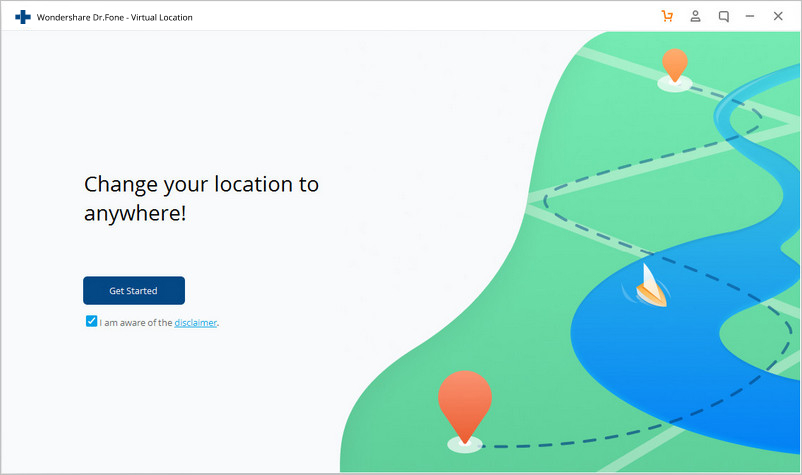
ಹಂತ 2: ನಿಮ್ಮ ನಕ್ಷೆಯಲ್ಲಿ ನಿಮ್ಮ ನಿಜವಾದ ಸ್ಥಳವನ್ನು ಹುಡುಕಿ
ಎರಡನೇ ಹಂತದಲ್ಲಿ, ಹೊಸ ವಿಂಡೋದಲ್ಲಿ ನಿಮ್ಮ ನಕ್ಷೆಯಲ್ಲಿ ನಿಮ್ಮ ನಿಜವಾದ ಸ್ಥಳವನ್ನು ನೀವು ಕಂಡುಹಿಡಿಯಬೇಕು. ಸ್ಥಳವನ್ನು ನಿಖರವಾಗಿ ಪ್ರದರ್ಶಿಸಲಾಗಿದೆಯೇ ಅಥವಾ ಇಲ್ಲವೇ ಎಂಬುದನ್ನು ಪರಿಶೀಲಿಸಿ. ಒಂದು ವೇಳೆ ಸ್ಥಳವನ್ನು ನಿಖರವಾಗಿ ಪ್ರದರ್ಶಿಸದಿದ್ದರೆ, ಸೆಂಟರ್ ಆನ್ ಐಕಾನ್ ಕ್ಲಿಕ್ ಮಾಡಿ. ನಿಖರವಾದ ಸ್ಥಳವನ್ನು ತೋರಿಸಲು ಕೆಳಗಿನ ಬಲ ಭಾಗದಲ್ಲಿ ಸೆಂಟರ್ ಆನ್ ಐಕಾನ್ ಅನ್ನು ನೀವು ಕಾಣಬಹುದು.
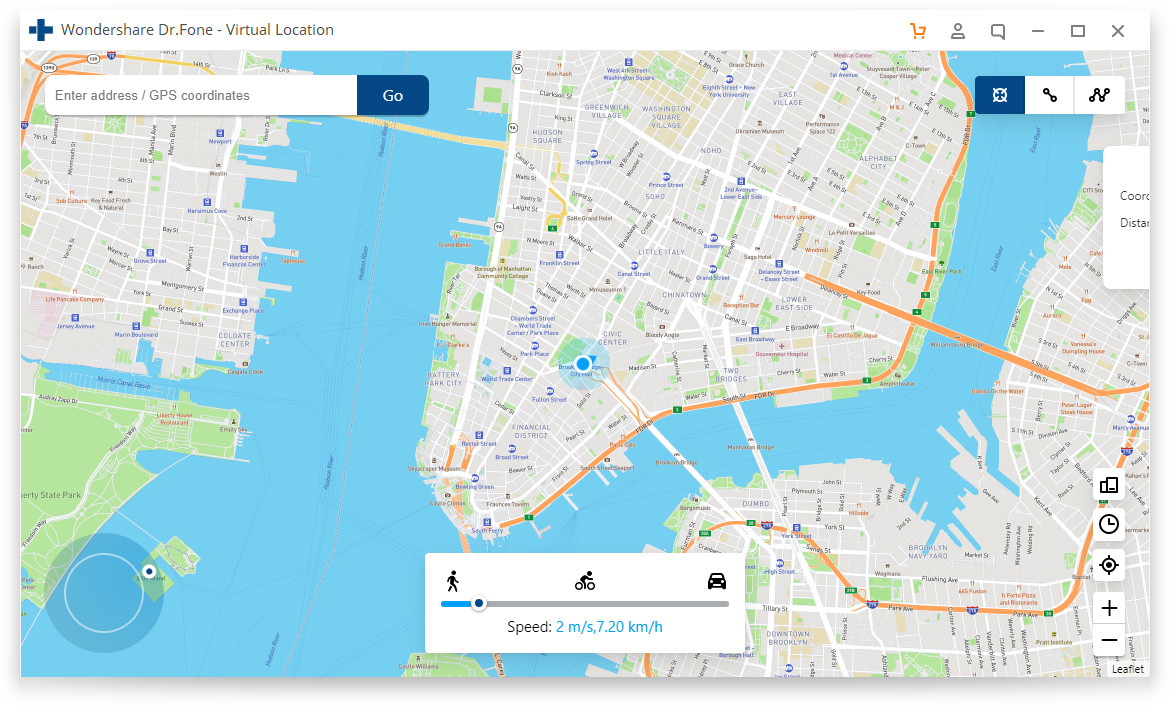
ಹಂತ 3: ಟೆಲಿಪೋರ್ಟ್ ಮೋಡ್ ಅನ್ನು ಸಕ್ರಿಯಗೊಳಿಸಿ
ಈಗ, ನೀವು ಅನುಗುಣವಾದ ಐಕಾನ್ ಅನ್ನು ಕ್ಲಿಕ್ ಮಾಡುವ ಮೂಲಕ ಟೆಲಿಪೋರ್ಟ್ ಮೋಡ್ ಅನ್ನು ಸಕ್ರಿಯಗೊಳಿಸಬೇಕಾಗಿದೆ. ಮೇಲಿನ ಬಲ ಮೂಲೆಯಲ್ಲಿ ನೀವು ಅನುಗುಣವಾದ ಐಕಾನ್ ಅನ್ನು ಕಾಣಬಹುದು, ಮತ್ತು ನಂತರ ನೀವು ಮೇಲಿನ ಎಡ ಕ್ಷೇತ್ರದಲ್ಲಿ ಟೆಲಿಪೋರ್ಟ್ ಮಾಡಲು ಬಯಸುವ ಸ್ಥಳವನ್ನು ನಮೂದಿಸಬೇಕು ಮತ್ತು ನಂತರ "ಗೋ" ಆಯ್ಕೆಯನ್ನು ಕ್ಲಿಕ್ ಮಾಡಿ.
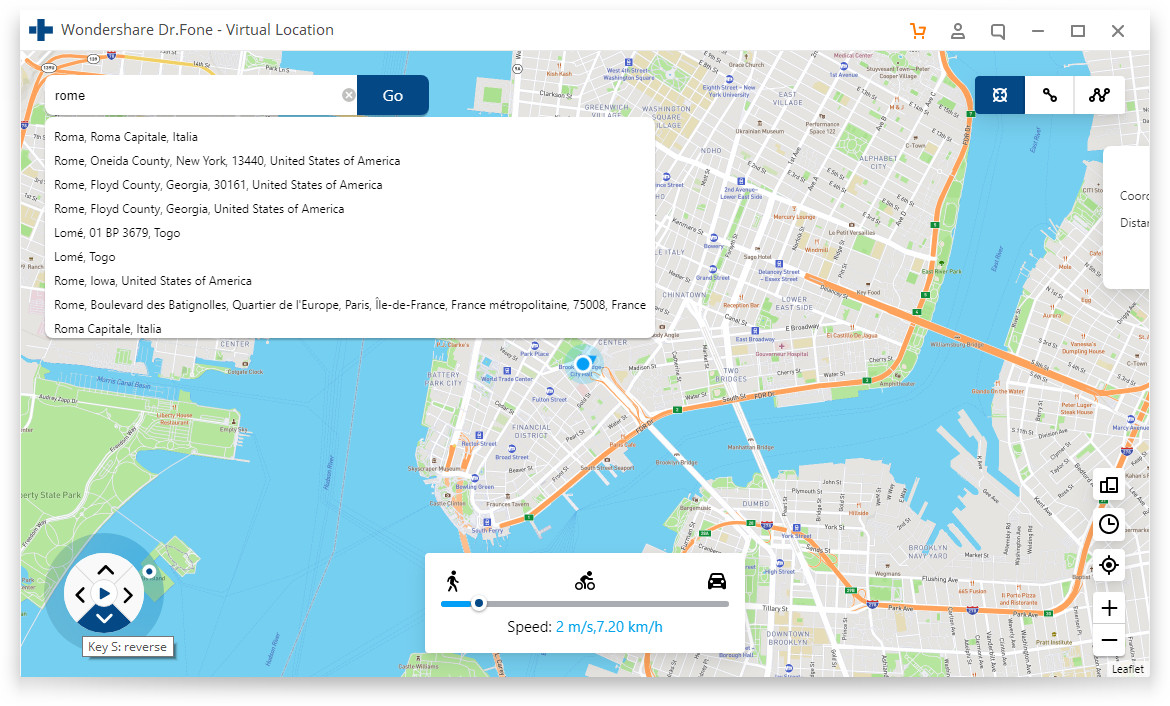
ಹಂತ 4: ಮೂವ್ ಹಿಯರ್ ಆಯ್ಕೆಯ ಮೇಲೆ ಕ್ಲಿಕ್ ಮಾಡಿ
ಸಿಸ್ಟಮ್ ನಿಮ್ಮ ಅಪೇಕ್ಷಿತ ಸ್ಥಳವನ್ನು ಅರ್ಥಮಾಡಿಕೊಳ್ಳಲು ಸಾಧ್ಯವಾಗುತ್ತದೆ ಎಂದು ಈಗ ನೀವು ಗಮನಿಸಬಹುದು. ಆದ್ದರಿಂದ "ಇಲ್ಲಿಗೆ ಸರಿಸಿ" ನ ಪಾಪ್ಅಪ್ ಬಾಕ್ಸ್ ಮೇಲೆ ಕ್ಲಿಕ್ ಮಾಡಿ.
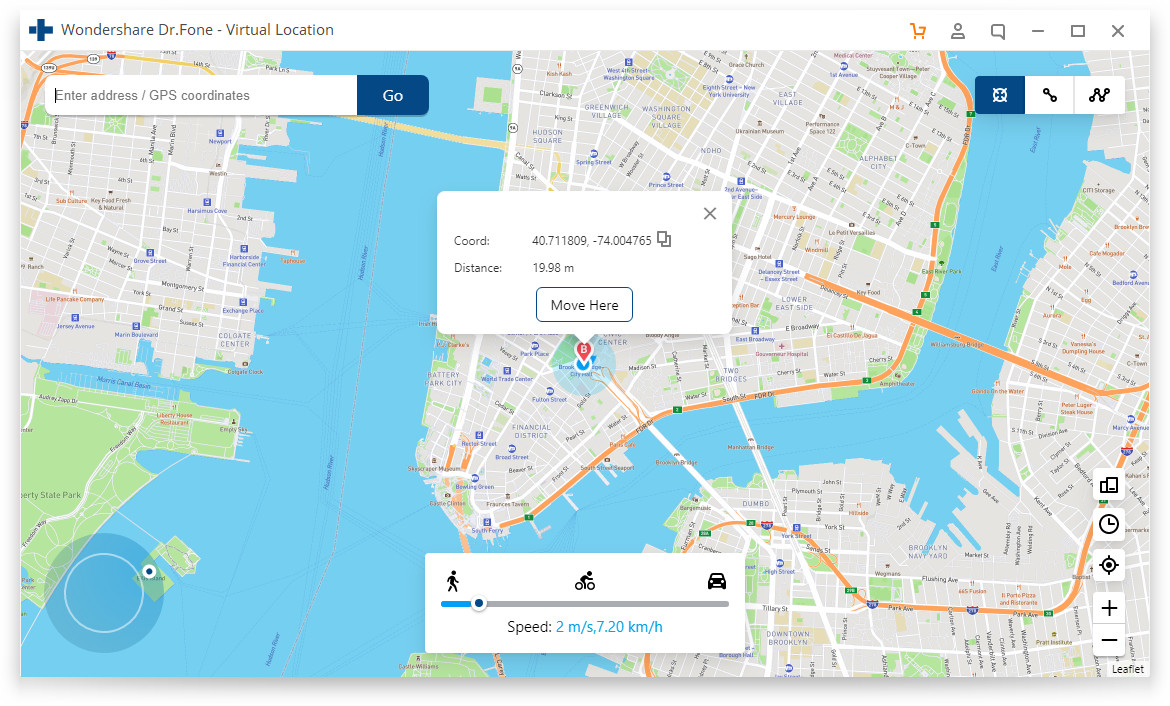
ಹಂತ 5: ಪ್ರೋಗ್ರಾಂ ಮತ್ತು ಅಪ್ಲಿಕೇಶನ್ನಲ್ಲಿ ಸ್ಥಳವನ್ನು ಪ್ರದರ್ಶಿಸಲಾಗುತ್ತದೆ
ಕೊನೆಯ ಹಂತದಲ್ಲಿ, ಸೆಂಟರ್ ಆನ್ ಆಯ್ಕೆಯನ್ನು ಕ್ಲಿಕ್ ಮಾಡಿ. ಪ್ರೋಗ್ರಾಂ ಮತ್ತು ಅಪ್ಲಿಕೇಶನ್ನಲ್ಲಿ ನಿಮ್ಮ ಸ್ಥಳ ಬದಲಾಗುತ್ತಿದೆ ಮತ್ತು ಪ್ರದರ್ಶಿಸುತ್ತಿದೆ ಎಂದು ನೀವು ಕಂಡುಕೊಳ್ಳುತ್ತೀರಿ.
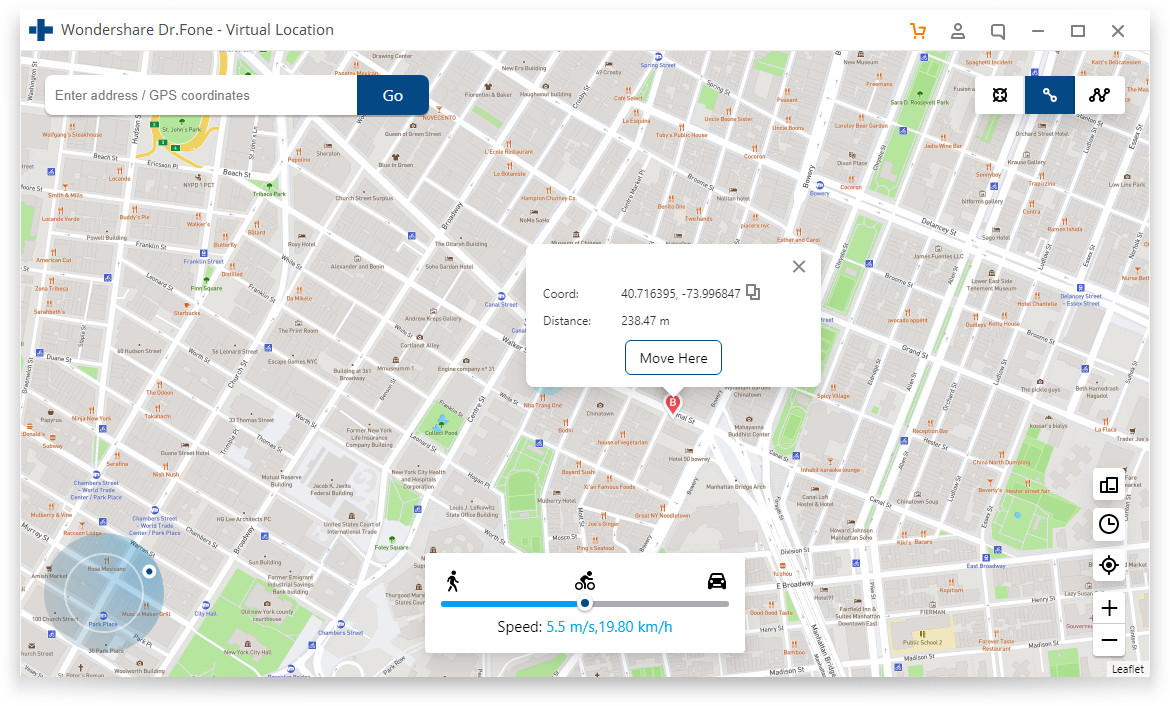
ತೀರ್ಮಾನ
iTools ios 14 ಅನ್ನು ಎಲ್ಲಾ ಐಫೋನ್ಗಳಿಗೆ ಪ್ರಬಲ ಫೈಲ್ ಮ್ಯಾನೇಜ್ಮೆಂಟ್ ಟೂಲ್ ಆಗಿ ವಿನ್ಯಾಸಗೊಳಿಸಲಾಗಿದೆ. ಅಲ್ಲದೆ, ನಿಮ್ಮ ಐಫೋನ್ನಲ್ಲಿ ನಿಮ್ಮ ಸ್ಥಳವನ್ನು ವಂಚಿಸಲು ಇದು ಗ್ರೇಟಾ ಆಯ್ಕೆಯಾಗಿದೆ. ಆದರೆ ಇನ್ನೂ, ನಿಮ್ಮ ಸೌಕರ್ಯವನ್ನು ಮುರಿಯುವ ಮತ್ತು ನಿರಾಶೆಗೆ ಕಾರಣವಾಗುವ ಅನೇಕ ವರ್ಚುವಲ್ ಸ್ಥಳ ಸಮಸ್ಯೆಗಳಿವೆ. ಆದಾಗ್ಯೂ, ಸಮಸ್ಯೆಯನ್ನು ಪರಿಣಾಮಕಾರಿಯಾಗಿ Dr.Fone ಸಹಾಯದಿಂದ ಪರಿಹರಿಸಬಹುದು - ವರ್ಚುವಲ್ ಸ್ಥಳ (iOS) ಇದು iTools ಗೆ ಉತ್ತಮ ಪರ್ಯಾಯವಾಗಿದೆ. ಆದ್ದರಿಂದ, ನಿಮ್ಮ iTools ios 14 ನೊಂದಿಗೆ ಉತ್ತಮ ರೀತಿಯಲ್ಲಿ ಕಾರ್ಯನಿರ್ವಹಿಸುವುದಿಲ್ಲ ಎಂದು ಪರಿಹರಿಸಲು ಈ ಪರಿಪೂರ್ಣ ಸಾಧನವನ್ನು ಬಳಸಿ.
ವರ್ಚುವಲ್ ಸ್ಥಳ
- ಸಾಮಾಜಿಕ ಮಾಧ್ಯಮದಲ್ಲಿ ನಕಲಿ ಜಿಪಿಎಸ್
- ನಕಲಿ ವಾಟ್ಸಾಪ್ ಸ್ಥಳ
- ನಕಲಿ mSpy ಜಿಪಿಎಸ್
- Instagram ವ್ಯಾಪಾರ ಸ್ಥಳವನ್ನು ಬದಲಾಯಿಸಿ
- ಲಿಂಕ್ಡ್ಇನ್ನಲ್ಲಿ ಆದ್ಯತೆಯ ಉದ್ಯೋಗ ಸ್ಥಳವನ್ನು ಹೊಂದಿಸಿ
- ನಕಲಿ ಗ್ರೈಂಡರ್ ಜಿಪಿಎಸ್
- ನಕಲಿ ಟಿಂಡರ್ ಜಿಪಿಎಸ್
- ನಕಲಿ Snapchat GPS
- Instagram ಪ್ರದೇಶ/ದೇಶವನ್ನು ಬದಲಾಯಿಸಿ
- ಫೇಸ್ಬುಕ್ನಲ್ಲಿ ನಕಲಿ ಸ್ಥಳ
- ಹಿಂಜ್ನಲ್ಲಿ ಸ್ಥಳವನ್ನು ಬದಲಾಯಿಸಿ
- Snapchat ನಲ್ಲಿ ಸ್ಥಳ ಫಿಲ್ಟರ್ಗಳನ್ನು ಬದಲಾಯಿಸಿ/ಸೇರಿಸಿ
- ಆಟಗಳಲ್ಲಿ ನಕಲಿ ಜಿಪಿಎಸ್
- Flg ಪೋಕ್ಮನ್ ಹೋಗಿ
- ಆಂಡ್ರಾಯ್ಡ್ ನೋ ರೂಟ್ನಲ್ಲಿ ಪೋಕ್ಮನ್ ಗೋ ಜಾಯ್ಸ್ಟಿಕ್
- ಪೋಕ್ಮನ್ನಲ್ಲಿ ಮೊಟ್ಟೆಯೊಡೆದು ನಡೆಯದೆ ಹೋಗುತ್ತವೆ
- ಪೋಕ್ಮನ್ ಗೋದಲ್ಲಿ ನಕಲಿ ಜಿಪಿಎಸ್
- ಆಂಡ್ರಾಯ್ಡ್ನಲ್ಲಿ ಪೋಕ್ಮನ್ ಅನ್ನು ವಂಚಿಸುವ ಮೂಲಕ ಹೋಗುತ್ತದೆ
- ಹ್ಯಾರಿ ಪಾಟರ್ ಅಪ್ಲಿಕೇಶನ್ಗಳು
- ಆಂಡ್ರಾಯ್ಡ್ನಲ್ಲಿ ನಕಲಿ ಜಿಪಿಎಸ್
- ಆಂಡ್ರಾಯ್ಡ್ನಲ್ಲಿ ನಕಲಿ ಜಿಪಿಎಸ್
- ರೂಟಿಂಗ್ ಇಲ್ಲದೆ ಆಂಡ್ರಾಯ್ಡ್ನಲ್ಲಿ ನಕಲಿ ಜಿಪಿಎಸ್
- Google ಸ್ಥಳವನ್ನು ಬದಲಾಯಿಸಲಾಗುತ್ತಿದೆ
- ಜೈಲ್ ಬ್ರೇಕ್ ಇಲ್ಲದೆ ಆಂಡ್ರಾಯ್ಡ್ ಜಿಪಿಎಸ್ ಅನ್ನು ವಂಚನೆ ಮಾಡಿ
- iOS ಸಾಧನಗಳ ಸ್ಥಳವನ್ನು ಬದಲಾಯಿಸಿ




ಆಲಿಸ್ MJ
ಸಿಬ್ಬಂದಿ ಸಂಪಾದಕ